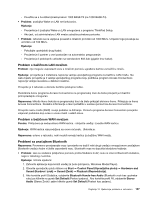Lenovo ThinkPad L530 (Bosnian) User Guide - Page 153
Problem s bežičnom LAN mrežom, Problemi sa značajkom Bluetooth, Bluetooth Hands-free Audio
 |
View all Lenovo ThinkPad L530 manuals
Add to My Manuals
Save this manual to your list of manuals |
Page 153 highlights
- Povežite se s čvorištem/preklopnikom 1000 BASE-TX (ne 1000 BASE-T4). • Problem: značajka Wake on LAN ne funkcionira. Rješenje: - Provjerite je li značajka Wake on LAN omogućena u programu ThinkPad Setup. - Ako jest, od administratora LAN mreže zatražite potrebne postavke. • Problem: računalo se ne uspijeva povezati s mrežom pri brzini od 1000 Mb/s. Umjesto toga povezuje se uz brzinu od 100 Mb/s. Rješenje: - Pokušajte upotrijebiti drugi kabel. - Provjerite je li partner u vezi postavljen na automatsko pregovaranje. - Provjerite je li preklopnik usklađen sa standardom 802.3ab (gigabit kroz bakar). Problem s bežičnom LAN mrežom Problem: nije moguće uspostaviti vezu s mrežom pomoću ugrađene kartice za bežičnu mrežu. Rješenje: provjerite je li instalirana najnovija verzija upravljačkog programa za bežičnu LAN mrežu. Na web-mjestu provjerite je li verzija upravljačkog programa koju podržava program Access Connections najnovija verzija navedena u datoteci readme. Provjerite je li računalo u dometu bežične pristupne točke. Dvokliknite ikonu programa Access Connections na programskoj traci da biste provjerili je li bežični primopredajnik omogućen. Napomena: kliknite ikonu trokuta na programskoj traci da biste prikazali skrivene ikone. Prikazuje se ikona Access Connections. Dodatne informacije o ikoni potražite u sustavu pomoći za Access Connections. Provjerite naziv mreže (SSID) i svoje podatke za šifriranje. Pomoću programa Access Connection provjerite valjanost podataka koji ovise o unosu malih i velikih slova. Problem s bežičnom WAN mrežom Poruka: Priključena je nedopuštena WAN kartica - isključite uređaj i izvadite WAN karticu. Rješenje: WAN kartica nije podržana na ovom računalu. Uklonite je. Napomena: ovisno o računalu, neki modeli nemaju karticu za bežičnu WAN mrežu. Problemi sa značajkom Bluetooth Napomena: Povremeno provjeravajte vezu i provjerite ne traži li neki drugi uređaj s omogućenom značajkom Bluetooth uređaj s kojim vi želite uspostaviti vezu. Bluetooth veza ne dopušta istodobno traženje. • Problem: iako su slušalice priključene pomoću profila Slušalice ili AV, zvuk ne izlazi iz Bluetooth slušalica, nego iz lokalnog zvučnika. Rješenje: Učinite sljedeće: 1. Zatvorite aplikaciju koja koristi uređaj za zvuk (primjerice, Windows Media Player). 2. Otvorite upravljačku ploču klikom na Start ➙ Control Panel (Upravljačka ploča) ➙ Hardware and Sound (Hardver i zvuk) ➙ Sound (Zvuk) ➙ Playback (Reprodukcija). 3. Ako koristite profil Slušalice, odaberite Bluetooth Hands-free Audio (Bluetooth zvuk bez upotrebe ruku) pa kliknite na gumb Set Default (Postavi zadano). Ako koristite profil AV, odaberite Stereo Audio (Stereo Zvuk) i zatim kliknite gumb Set Default (Postavi kao zadano). Poglavlje 10. Rješavanje problema s računalom 137